| 文書番号:7956 |
| Q.キーボードの各キー機能説明
|
|
| |
|
えれさぽ パソコン講座
|
キーボードの各キーについて
|
|

|
キーボードとは?
|
パソコンで、主に文字を入力するための入力機器をキーボード(英語:Keyboard)といいます。
キーを押すことで情報をパソコンに伝えて操作します。
ふたつ以上のキーを同時に押してパソコンを操作するショートカットキーが割り当てられています。
文字入力の際は、マウスから手を離して両手で操作するとすばやく入力できます。

|
キーボードの構成とはたらき
|
キーボードのキーは、そのはたらきによって種類が分かれます。
英数字の入力キー
文字、数字、句読点、記号の入力キーで構成されます。
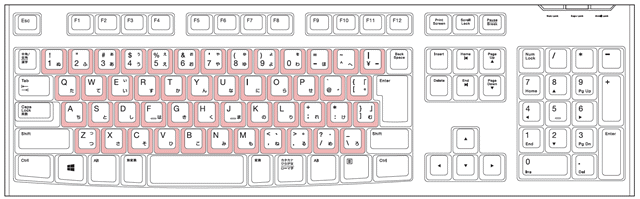
ファンクションキー
特定の割り当てられた操作を実行します。
ファンクションキーには、F1~F12まで12個のキーがあります。
キーの機能は操作しているプログラムによって異なります。
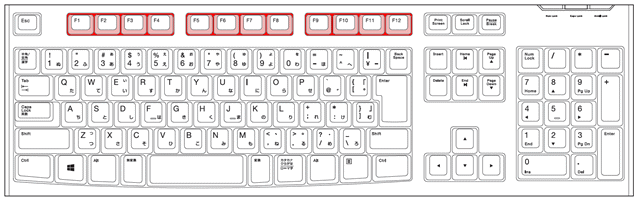
テンキー
0~9の10個のキーが電卓と同じ配列で、キーボード配列の右側にあります。
文字入力には必要ないので、省略されているキーボード製品もあります。
数値を連続して入力する場合に便利です。
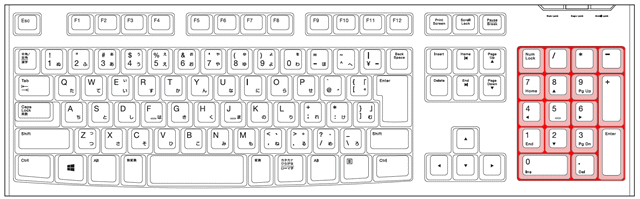
ナビゲーションキー
文書を編集するときやインターネットブラウザのページ内を移動するときに使用します。
上下左右の方向キー、Homeキー、Endキー、PageUpキー、PageDownキー、Deleteキー、
Insertキーで構成されています。
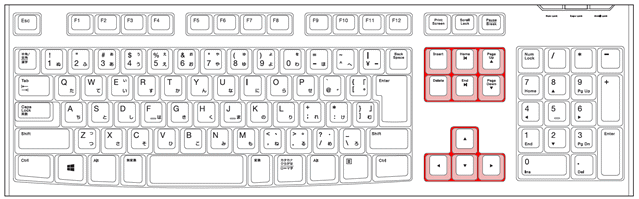
Ctrlキー(コントロール)・Shiftキー(シフト)・Altキー(オルト)
他のキーと組み合わせて使います。
右手と左手どちらでも押せるように両側にあります。
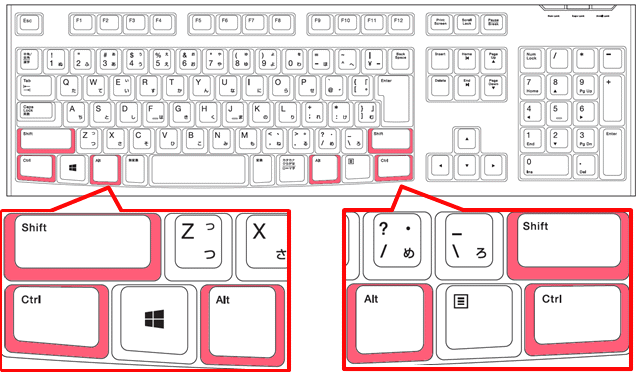
入力補助のキー
Enterキー(エンター)
改行します。入力した文字を確定します。
プログラムにおいて「決定するとき」に使います。
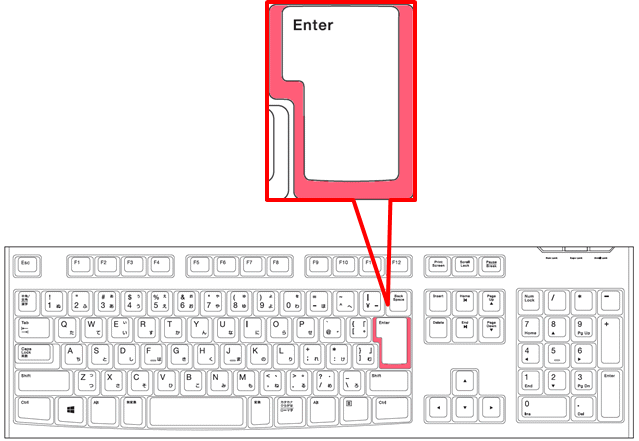
スペースキー(Space)
文字を入力するときに、空白(スペース)を入力します。
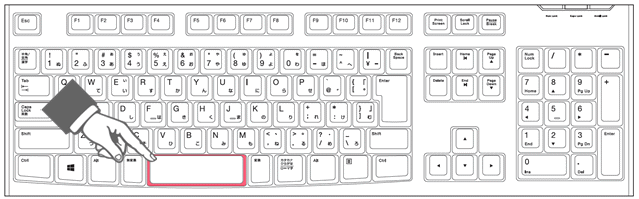
Deleteキー(デリート)
カーソルの右側にある1文字を削除します。
プログラムにおいて入力を消去するときに使います。
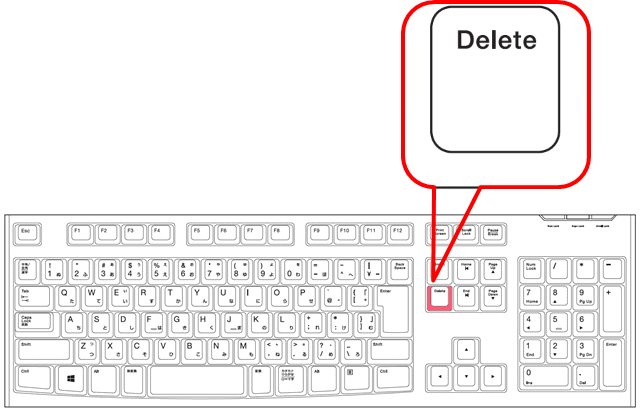
BackSpaceキー(バックスペース)
カーソルの左側にある1文字を削除します。後ろに戻るときに使います。
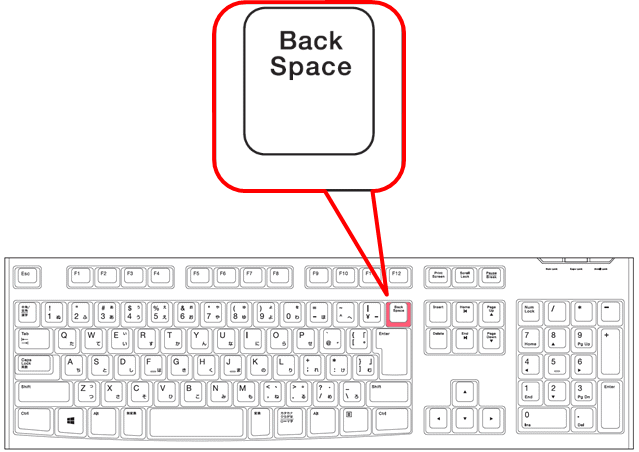
入力モードを変更をするキー
半角/全角キー
このキーを押すごとに、半角入力/全角入力を切り替えます。
半角入力では半角のアルファべットと数字、
全角入力にすると日本語が入力できます。
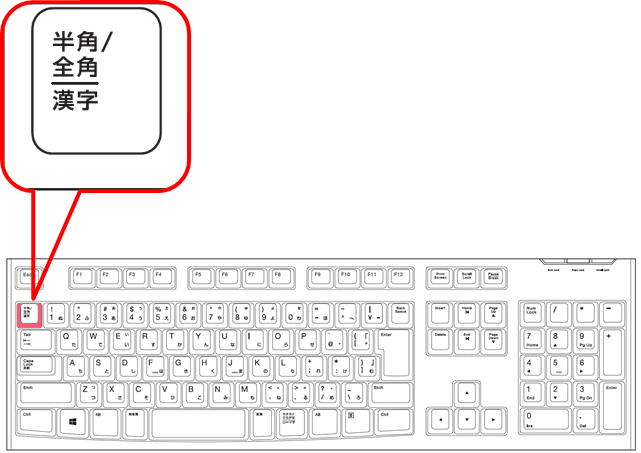
Caps Lockキー(キャプスロック)
Shiftキーを押しながらこのキーを押して、
英大文字入力/小文字入力を切り替えます。
単独では半角入力と全角入力を切り替えます。
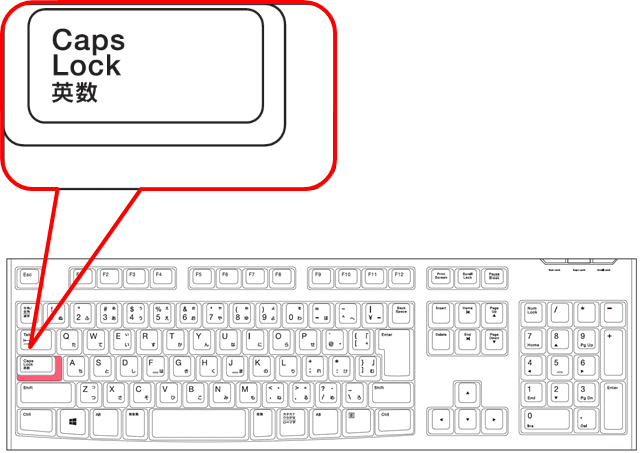
カタカナ・ひらがな/ローマ字キー
Shiftキーを押しながらこのキーを押すと、
ひらがな入力からカタカナの入力に切り替わります。
戻すときは単独で押します。
Altキーを押しながらこのキーを押すと、ローマ字入力/かな入力を切り替えます。
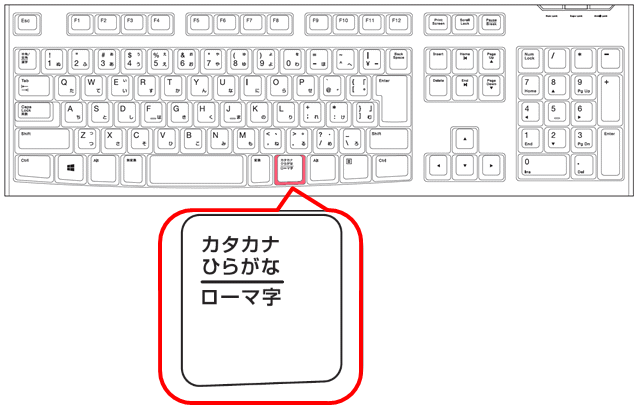
変換キー
文字入力の変換時に、ひらがなを漢字やカタカナに変換します。
また、確定済みの変換を再変換することができます。
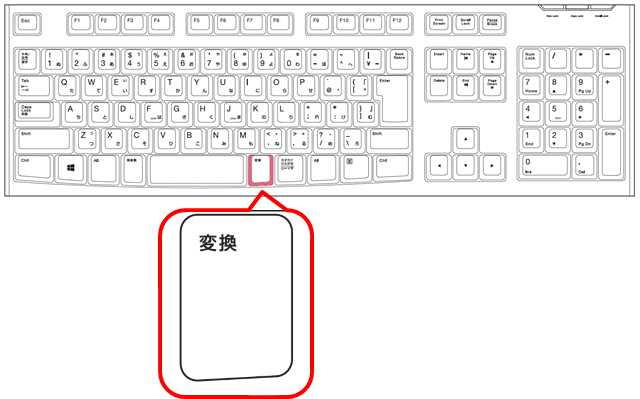
無変換キー
文字入力の変換時に、ひらがなをカタカナに変換したり、そのままひらがなにします。
全角入力の変換モードをひらがな→カタカナ→半角カタカナ
というように切り替えることができます。
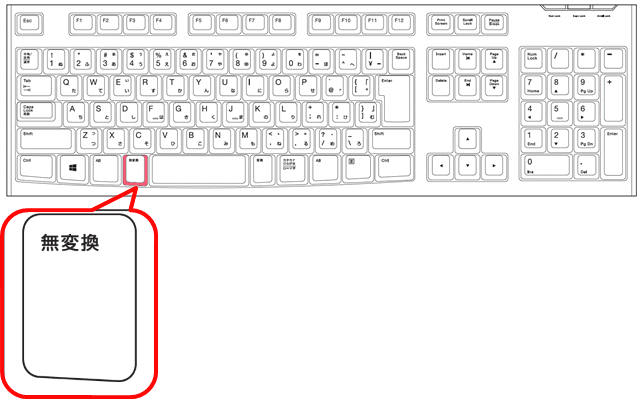
特殊なキー
Escキー(エスケープ)
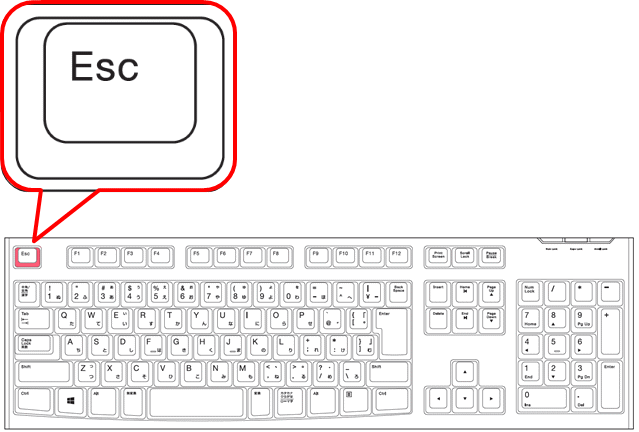
PrintScreenキー(プリントスクリーン)
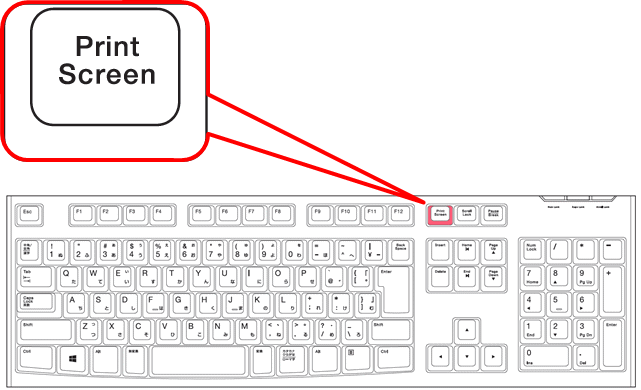
Insertキー(インサート)
「上書き入力モード」と「挿入入力モード」を切り替えます。
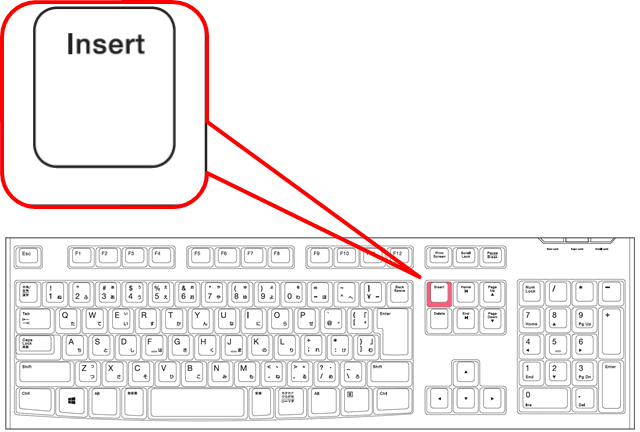
Num Lockキー(ナムロック)テンキーモード(数字が入力できる状態)になります。もう一度押すと解除されます。
テンキーモードになるとNum Lockのランプが点灯します。
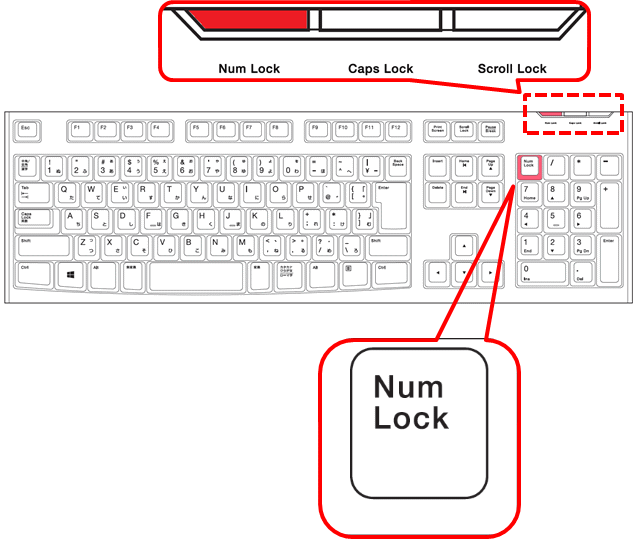
Windowsキー(ウィンドウズ)
「スタート」メニューを表示したいときに押します。
また、他のキーと組み合わせて使用します。
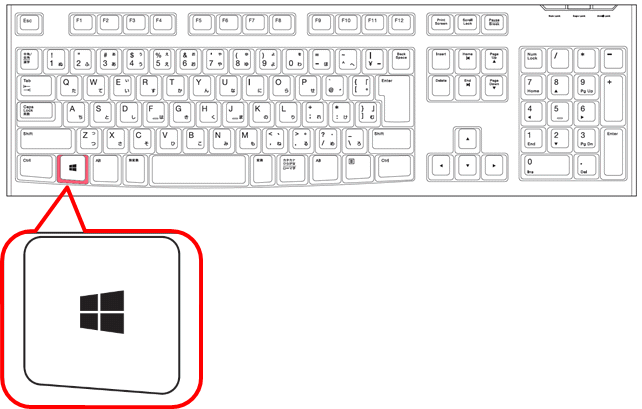
アプリケーションキー(メニュー)
右クリックで開くアプリケーションのメニューがポップアップします。
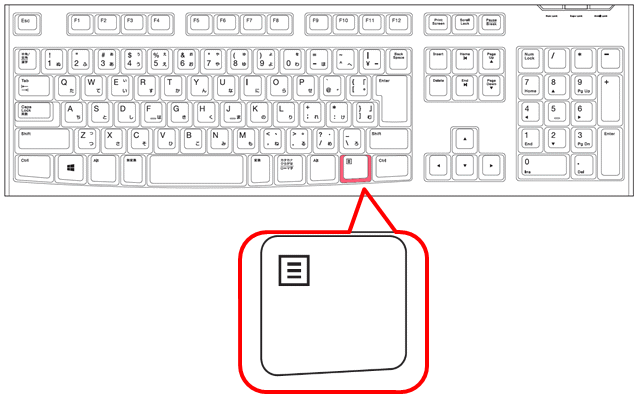
|

|
|

|
|
|
えれさぽ パソコン講座
|
|
| 作成日時:2018-11-26 |
| 更新日時:2025-07-10 |

|